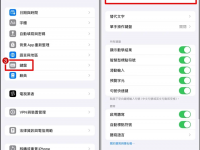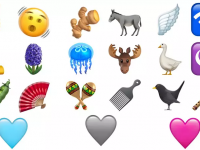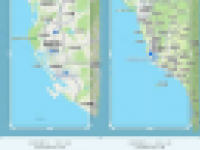遇到 iPhone 更新卡住(白苹果)、iPhone 无法更新、iPhone 更新失败这类问题怎么办? 想要解决的方法其实有非常多种,但是不见得每个方法都对你所遇到的情况有效,大多数的情况是要一一尝试这些方法,找到一个符合自己所遇到的 iOS无法更新或iOS更新卡住情境,才能顺利解决修复!
iPhone更新卡住、iOS无法更新原因分析
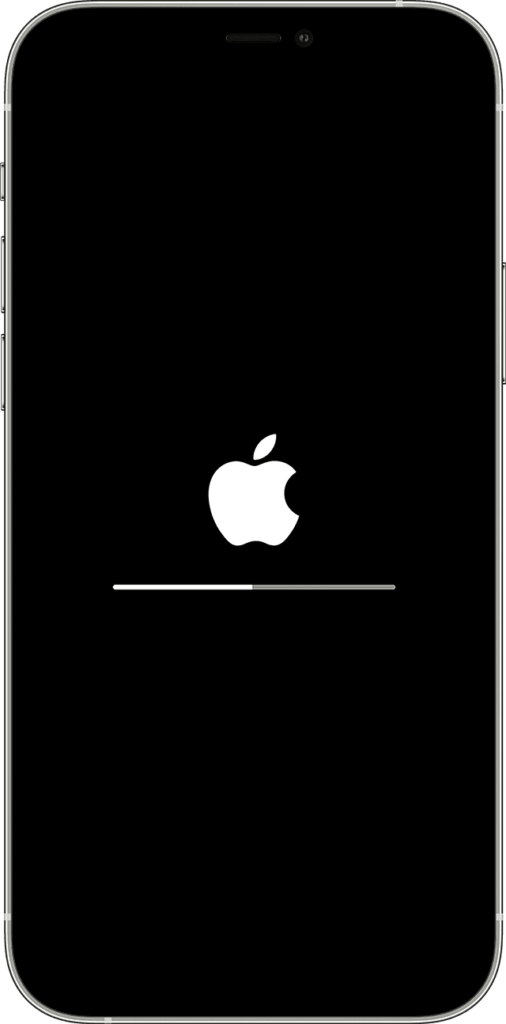
绝大部分的情况下,iPhone 的更新流程基本上只要几分钟就可以完成,但有机率会遇到 iPhone更新卡住、iOS无法更新、iPhone软件更新好久等各种意外情况,造成这些 iPhone更新失败的原因包罗万象,但都不离开以下原因:
- 更新文件损毁
- 手机电量不足造成中断
- 网络不稳定造成下载中断
- 手机储存空间不足
- 无法连上更新服务器
- 手机硬体故障(须送修)
以上这几种原因互相组合会造成非常多种的iPhone无法更新、iOS更新卡住等问题,但是遇到这些问题也别担心,跟着我整理的10种方法先一一排除试试看,除非是手机硬件故障,不然都可以靠自己修复的!
iOS更新卡住、iPhone软件更新好久、iPhone无法更新、iPhone更新失败解决方法总整理
这个章节总共会整理 10 种解决各类 iPhone更新卡住、iOS无法更新的方法,建议各位详细阅读理解每一种方法,找到最符合自己情况的使用,如果不知道是那一种问题,可以使用第一种方法,我会使用第三方工具「Tenorshare ReiBoot」,它是一套全方位专门解决各种 iPhone无法更新, iPhone更新失败、iPhone更新卡住的软件工具,非常容易上手!
方法一:使用 Tenorshare ReiBoot
Tenorshare ReiBoot 是一套专业的 iOS 系统修复工具,可以快速解决超过 150 种 iPhone更新卡住、iOS无法更新等问题,让一般用户可以不用把手机送修,就可以解决各种 iPhone 无法更新、iPhone 更新失败情况,并且不会删除任何手机上资料, 另外还支持以下几种使用情况:
方法二:强制重启 iPhone
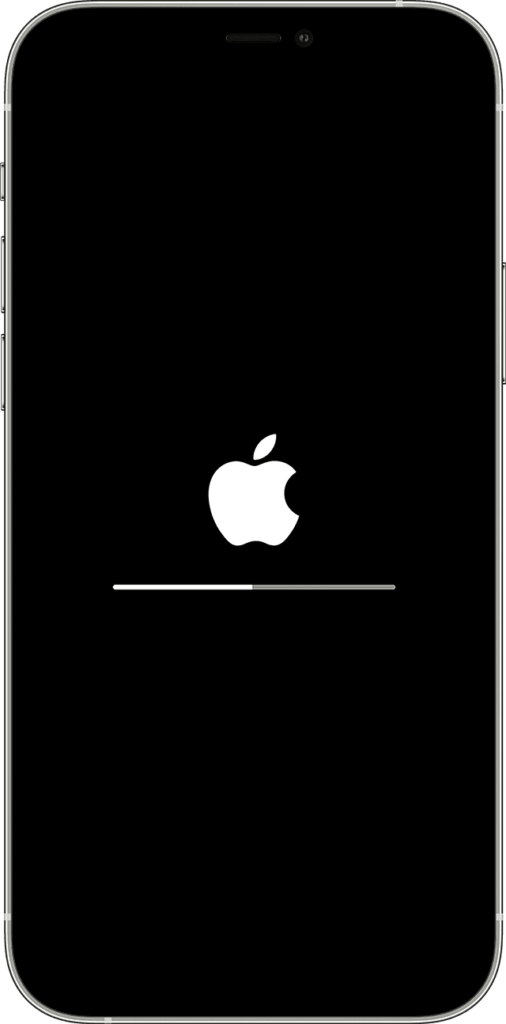
把手机强制重新启动是遇到各类 iPhone更新卡住、iOS更新卡住的解决方法之一,但是不同手机型号的按键不太一样,整理如下:
- iPhone8 与之后机型:按下「调高音量按钮」后快速放开,再按下「调低音量按钮」后快速放开,然后按住电源侧键,直到 Apple 图案出现。
- iPhone 7/iPhone 7 Plus:同时按住顶端(或侧边)电源按钮及调低音量按钮,直到 Apple 图案出现。
- iPhone 6s 或更旧机型:时按住 Home 按钮和顶端(或侧边)电源按钮,直到 Apple 图案出现。
方法三:删除更新安装文件、描述文件
iPhone软件更新好久、iPhone更新失败等问题有可能是因为手机内已经有存在「过时」的安装文件,或是有安装开发版本用的「描述文件」,建议可以把这两个都删除之后再试试看是否能顺利更新。
- 更新文件路径:设置→一般→iPhone储存空间,找到iOS版本并删除。
- 描述文件路径:设置→一般→描述文件与装置管理,找到描述文件并删除。
方法四:使用 iTunes、Finder 更新升级
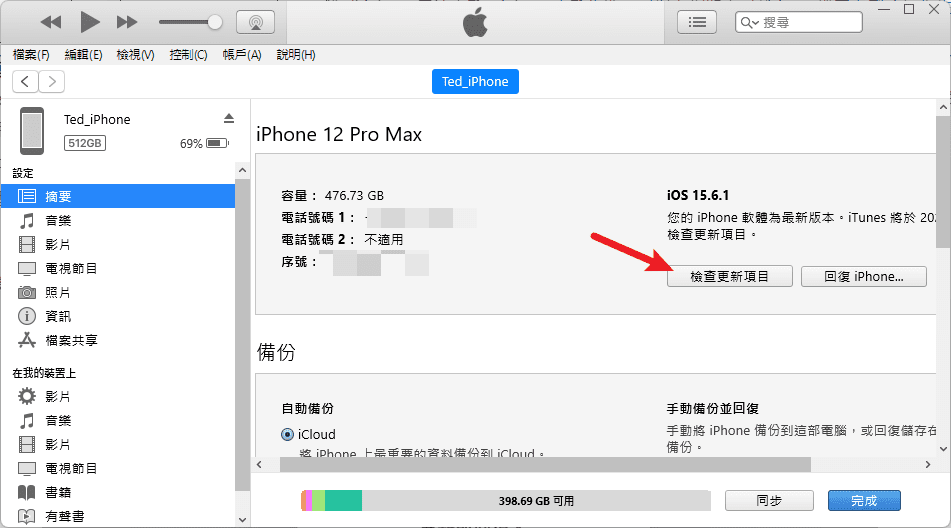
在 Windows 或 Mac 电脑上,我们可以通过使用 iTunes 或 Finder 来替手机下载与安装升级,可以有效避免 iPhone更新卡住、iOS无法更新等问题,另外特别说明一下,iTunes 已经在 macOS Catalina 之后的版本移除,统一可以在 Finder 里面操作,整理如下:
- Windows 电脑:iTunes
- macOS 电脑
- macOS Catalina 之前:iTunes
- macOS Catalina 之后:Finder
方法五:手动下载 ipsw 文件
如果你使用iTunes或 Finder 更新手机时,遇到未知错误 4000 造成 iPhone 无法更新、iPhone更新失败,可以在网络上寻找 ipsw 文件下载,并且在 iTunes 或 Finder 画面,「按住 Option」按键,并点击「检查更新项目」,就可以选择自己所下载的 ipsw 文件来更新。 (Windows 按 Shift 键)
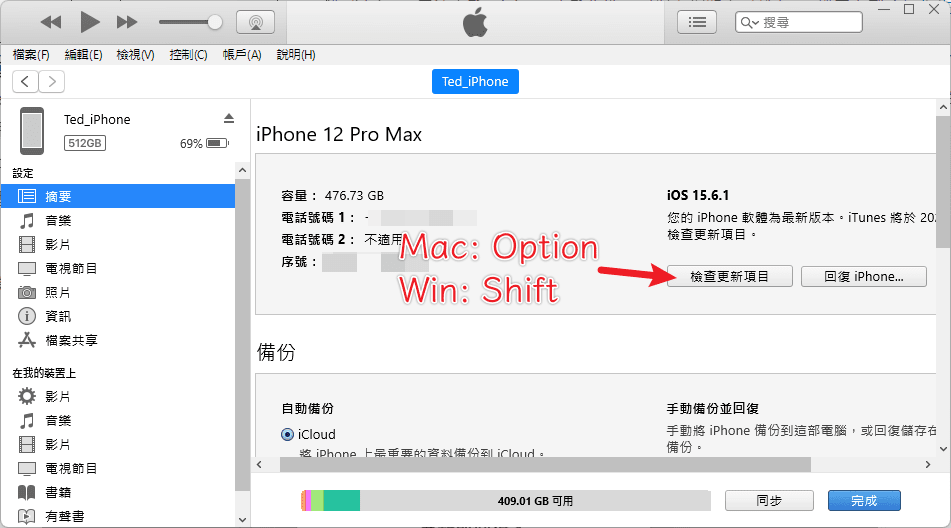
方法六:DFU 模式更新 iPhone
DFU 全名是「Development Firmware Upgrade」,中文叫做「复原模式」,主要目的是让开发者可以轻松的升级与降级版本,达到测试开发的目的,须搭配 iTunes / Finder 使用,更新成功机率「极高」,所以各位读者可以斟酌使用。
打开 iTunes 或 Finder,并把手机通过传输线连接电脑后,依据不同手机型号而有不同快捷键,如下:
- iPhone8 与之后机型:按下「调高音量按钮」后快速放开,再按下「调低音量按钮」后快速放开,然后按住电源侧键,直到 Apple 图案出现。
- iPhone 7/iPhone 7 Plus:同时按住顶端(或侧边)电源按钮及调低音量按钮,直到 Apple 图案出现。
- iPhone 6s 或更旧机型:时按住 Home 按钮和顶端(或侧边)电源按钮,直到 Apple 图案出现。
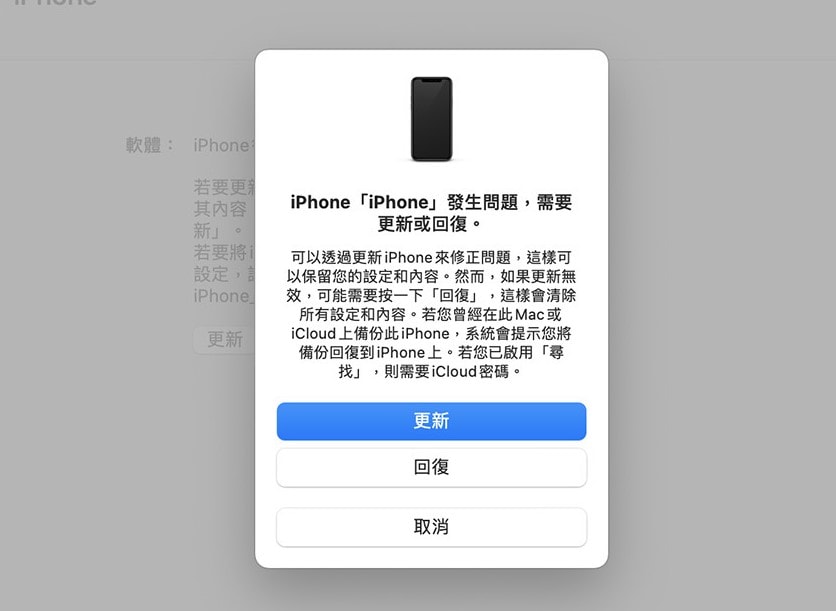
进入DFU模式并有正确连接电脑,就可以看到上图消息,这边要注意一下,选择「更新」不会清除数据,但如果选择「回复」会把手机资料清空,请小心操作喔!
另外 Tenorshare ReiBoot 有提供一键进入 DFU 的功能,这个功能「完全免费」,如果不想要自己手动按组合键,可以试试看喔!
方法七:关闭手机密码
如果有遇到 iTunes 或 Finder 帮手机更新时一直失败,可以试试看把「手机密码」关闭,有不少网友都有相关类似经验,如果你方法都试过了还是无法顺利更新,可以再试试看把手机密码关闭喔!
方法八:确保网络稳定
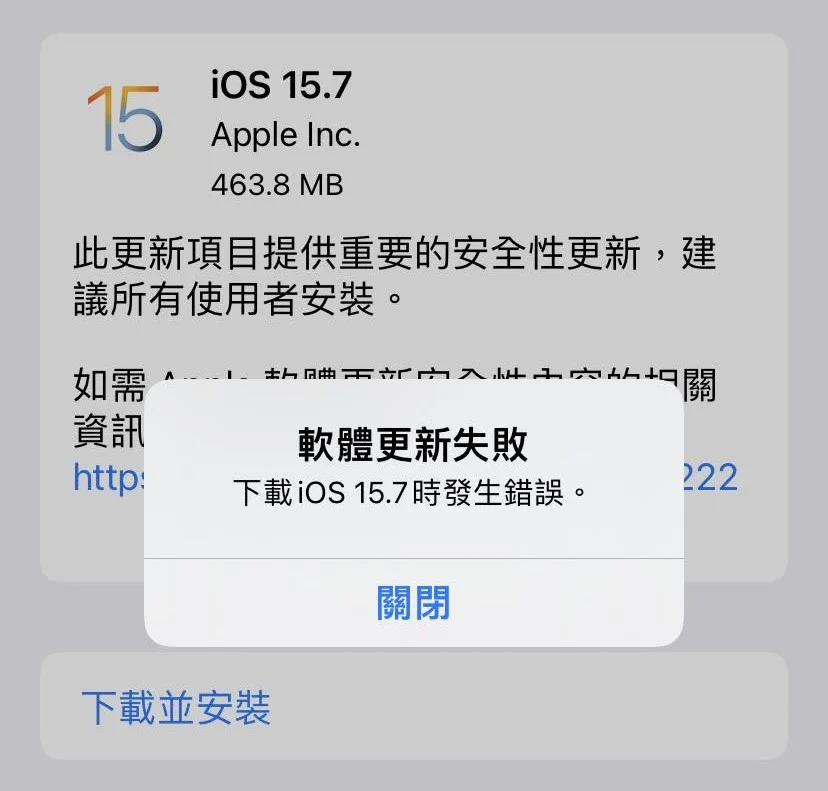
在更新 iPhone 时,网络请不要使用「移动网络」或「热点」网络,请连接稳定的 WiFi 网络,这样可以避免更新文件下载不完全、下载中断或文件损毁,如果你发现「iPhone软件更新好久」、「iPhone无法更新」、卡在「正在准备 iPhone 以进行软件更新」等等,请先确定自己所联机的网络是否为稳定的 WiFi 网络!
方法九:确保手机空间足够
如果 iPhone 没有足够的空间可下载并安装更新,设备上的软件会试着腾出空间,只会移除可重新下载的 App 资料,而不会移除或搬动任何资料,所以如果一直遇到无法顺利下载更新的情况,可以先手动把一些不必要的照片或文件删除喔!
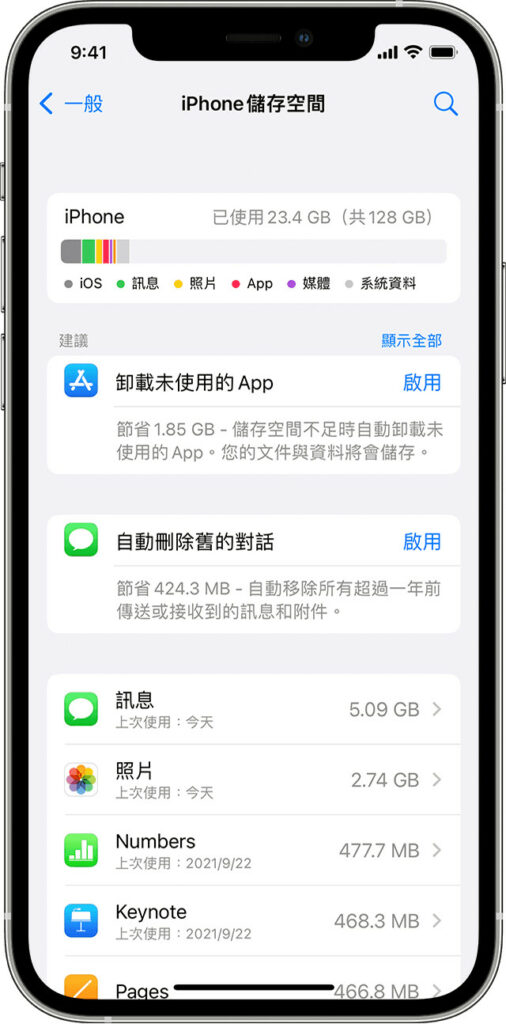
方法十:确保电量足够
如果在更新升级的过程中因为电量不足关机,会造成iPhone更新失败,所以在正式开始更新之前,先确保自己手机有50%以上的电量,并且在更新过程中保持充电状态!
总结
以上就是当你遇到各种iPhone更新卡住、iPhone更新失败问题时的10个解决方法,基本上有朋友问我的时候我都会直接推荐Tenorshare ReiBoot,因为并不是每个人都很了解其余的操作方法,朋友们只要通过Tenorshare ReiBoot的中文界面,点按几个按键就可以轻松修复多种问题,如果他们使用上有问题也可以直接问我, 在询问起来也比较方便!